Windows에서 RAR 파일을 ZIP으로 변환하는 방법

RAR 파일을 ZIP 파일로 변환하고 싶으신가요? RAR 파일을 ZIP 형식으로 변환하는 방법을 알아보세요.
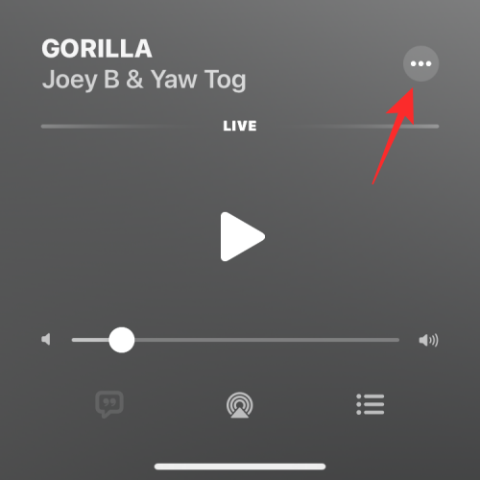
Apple은 작년에 수많은 기능을 도입했지만 SharePlay를 포함하는 기능은 없습니다. 재택근무하는 사람들이 점점 더 많아지면서 콘텐츠를 함께 소비해야 하는 필요성이 커졌고 SharePlay는 이를 정확하게 충족시켰습니다.
최근 업데이트를 통해 Apple은 SharePlay를 통해 더욱 쉽게 음악을 공유하고 함께 들을 수 있게 되었으며 이제 거의 모든 것을 친구나 가족과 빠르게 공유할 수 있게 되었습니다. 장치에서 이 작업을 수행하는 방법을 살펴보겠습니다.
관련 항목: iPhone 잠금 화면에서 음악을 제거하는 방법
장치에서 이 기능을 사용하려면 염두에 두어야 할 몇 가지 요구 사항이 있습니다. 요구 사항을 충족할 수 있는 경우 후속 가이드를 사용하여 Apple Music에서 항목을 빠르게 공유할 수 있습니다.
요구사항
가이드
iPhone에서 Apple Music 앱을 열고 SharePlay를 통해 다른 사람과 스트리밍하고 싶은 사운드트랙을 재생하세요. 이 게시물을 작성하는 현재 Apple Music에서 다음 항목을 빠르게 공유할 수 있습니다.
이 경우 Apple Music 내에서 라디오 방송국이 열려 있고 재생됩니다. 선택한 트랙이 재생되기 시작하면 화면에 있는 점 3개 아이콘을 탭하세요 .
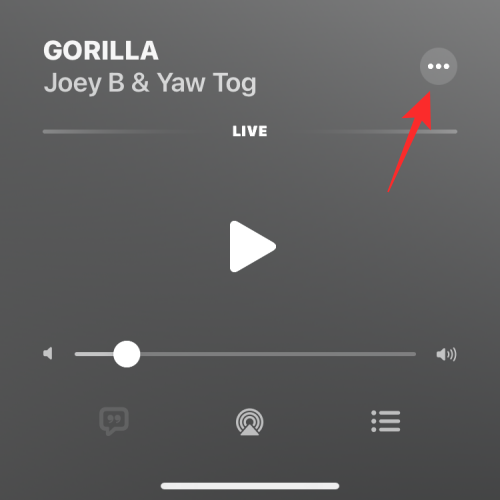
표시되는 오버플로 메뉴에서 SharePlay를 선택합니다 .
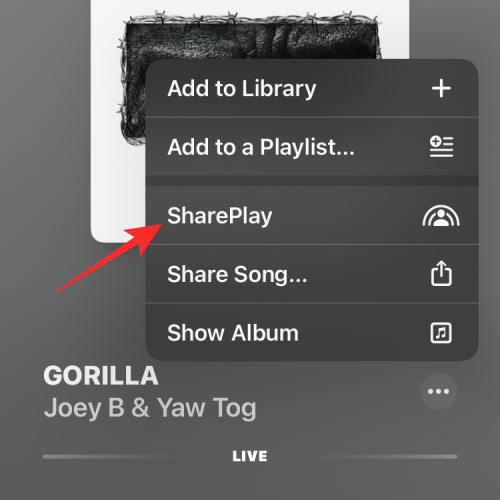
이제 화면에 팝업이 표시됩니다. 여기에서 추천 섹션의 연락처를 탭하거나 상단의 "받는 사람:" 검색 필드에 이름이나 연락처 정보를 입력하여 선호하는 연락처를 검색하세요.
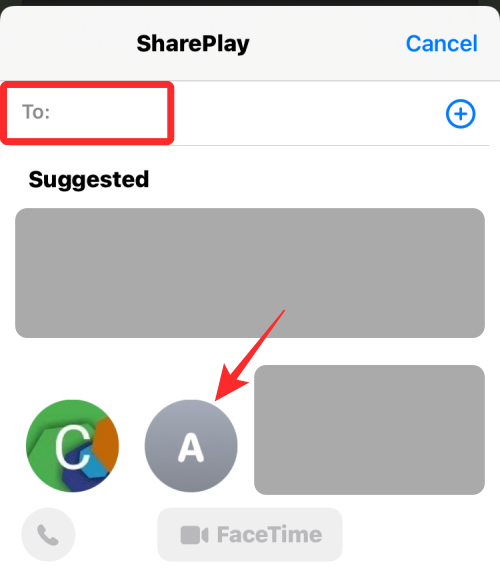
하나 이상의 연락처를 선택한 후 음성 통화를 시작하려면 통화 아이콘을 탭하고, 영상 통화를 시작하려면 FaceTime을 탭하세요.
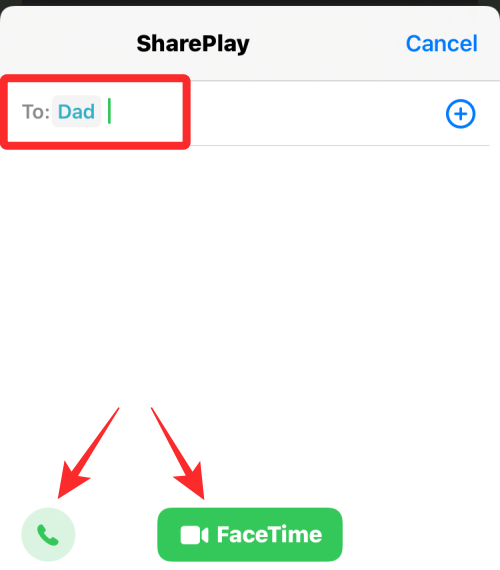
그리고 그게 다야! 이제 Apple Music 자체에서 직접 원하는 항목을 빠르게 공유하게 됩니다.
관련 항목: AirTag를 가족과 공유할 수 있습니까?
자주 묻는 질문
SharePlay는 최근에 많은 업데이트를 받았으므로 다음은 속도를 높이는 데 도움이 되는 몇 가지 자주 묻는 질문입니다.
현재 이 게시물을 작성하는 시점을 기준으로 다음 항목은 Apple Music에서 SharePlay를 지원합니다.
예, 평소와 같이 공유 시트의 새로운 SharePlay 옵션을 사용하여 사용자 지정 재생 목록을 공유할 수 있습니다.
위의 SharePlay 가이드를 사용하여 Apple Music에서 원하는 콘텐츠를 친구들과 쉽게 공유할 수 있었으면 좋겠습니다. 더 궁금한 점이 있으시면 아래 댓글에 남겨주세요.
관련된
RAR 파일을 ZIP 파일로 변환하고 싶으신가요? RAR 파일을 ZIP 형식으로 변환하는 방법을 알아보세요.
MS Teams에서 동일한 팀원과 반복 회의를 예약해야 합니까? 팀에서 반복 회의를 설정하는 방법을 배워보세요.
단계별 튜토리얼을 통해 Adobe Reader에서 텍스트 및 텍스트 필드의 하이라이트 색상을 변경하는 방법을 보여드립니다.
이 튜토리얼에서는 Adobe Reader에서 기본 확대/축소 설정을 변경하는 방법을 보��줍니다.
Spotify가 컴퓨터를 시작할 때마다 자동으로 열리면 귀찮을 수 있습니다. 이러한 단계를 통해 자동 시작을 비활성화하세요.
LastPass가 서버에 연결하지 못하는 경우, 로컬 캐시를 지우고, 비밀번호 관리자를 업데이트하며, 브라우저 확장을 비활성화하세요.
Microsoft Teams는 현재 회의와 통화를 TV로 네이티브로 캐스팅하는 것을 지원하지 않습니다. 그러나 스크린 미러링 앱을 사용할 수 있습니다.
OneDrive 오류 코드 0x8004de88을(를) 수정하여 클라우드 저장소를 다시 활성화하는 방법을 알아보세요.
이 단계에 따라 구글 크롬 웹 브라우저의 캐시를 삭제하세요.
교차 참조는 문서를 훨씬 더 사용자 친화적이고, 체계적이며 접근 가능하게 만듭니다. 이 가이드는 Word에서 교차 참조를 만드는 방법을 가르쳐 줍니다.






